|
2025-04-17 20:23
조회: 7,622
추천: 6
창모드 크기 줄이는 법(끌올)네 작은 해상도는 사라졌습니다. 하지만 우린 늘 그렇듯 답을 찾을겁니다. *** 16:9의 단일 모니터, 1920*1080 FHD 해상도의 단일 모니터를 위한 팁입니다.*** *** QHD 이상의 모니터, 21:9모니터, 듀얼 모니터를 사용중인 사람에겐 도움이 안 될 수 있습니다.*** *** 작성자는 RTX그래픽카드를 사용중이며 내장 그래픽, 라데온 글카 유저에겐 적용이 안됩니다.(라데온도 방법이 있는데 제가 모릅니다. 죄송)*** 안녕하십니까 4연너프를 받은 일개 블래스터 유저입니다. 해상도 800*600, 1024*768 해상도가 사라져 슬픈 재획 유저들을 위해 작성했습니다. 5년전 같은 내용의 게시글을 작성했으나 이 댓글을 달아서 다시 작성하게 됐습니다. (https://www.inven.co.kr/board/maple/2304/18967?my=post) 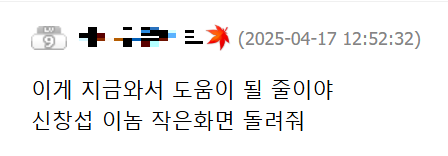 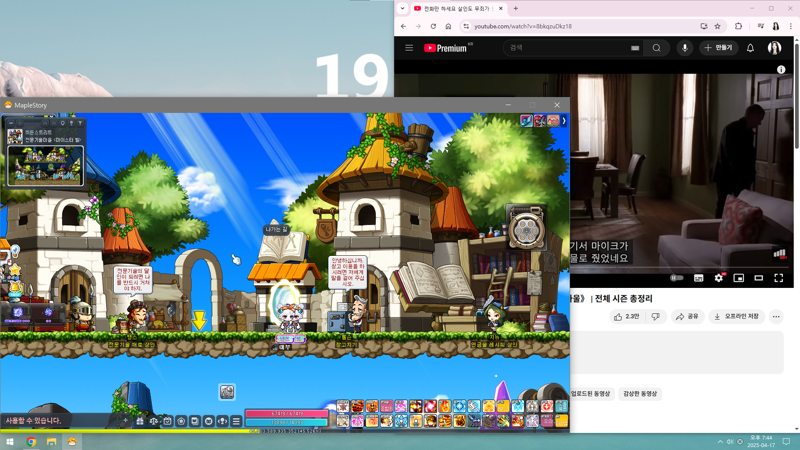 메이플 해상도 1366*768 기준입니다. 보통 메이플 창이 동영상을 가리거나 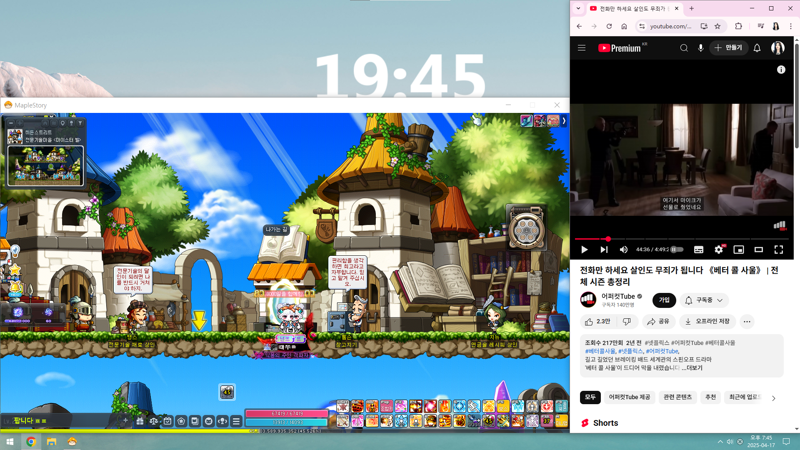 여백에 동영상을 맞추면 화면이 너무 작죠 그래서 NVDIA 제어판에서 설정 한가지를 만져서 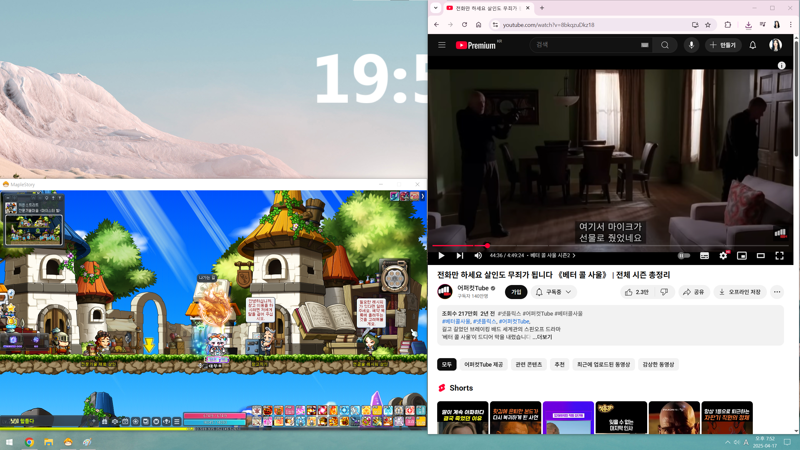 이렇게 바꿀겁니다. * 메이플 창모드의 크기가 줄어든 것이 아닙니다. 전체 해상도를 키워 메이플 창이 차지하는 비율을 줄인 것입니다. 어렵지 않습니다. 사진을 보고 순서대로 차분하게 따라오시면 됩니다. 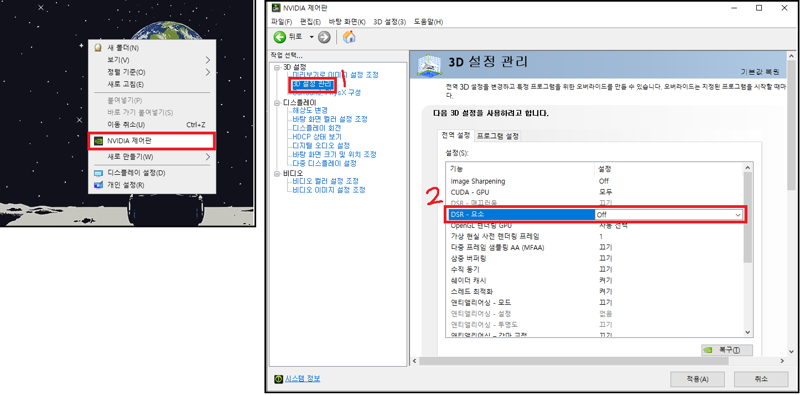 1. 바탕화면 빈공간 우측 마우스 클릭 - NVIDIA 제어판 - 좌측 메뉴 중 3D 설정 관리 - DSR요소의 오른쪽 OFF부분 클릭 (기존에 수정한적이 없다면 OFF로 되어 있을겁니다.) 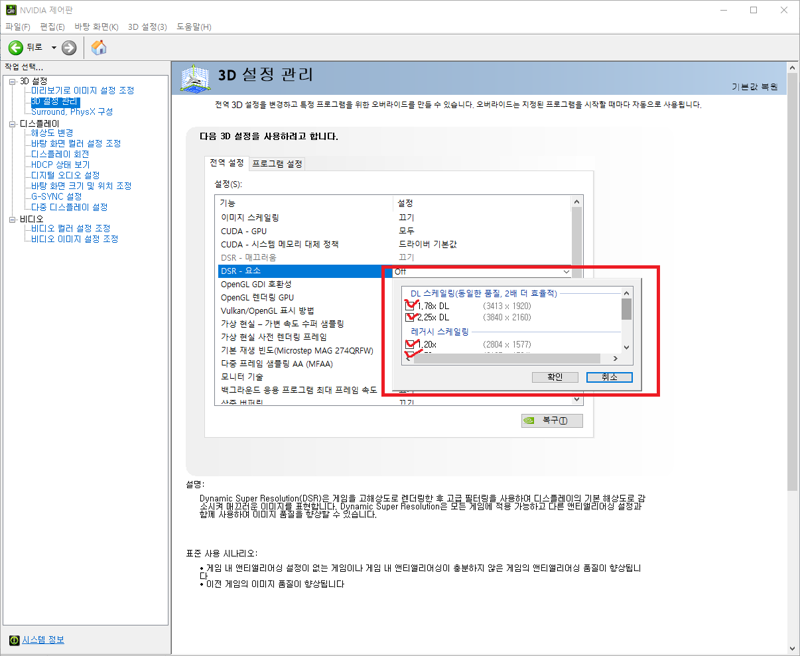 2. Off부분을 누르면 저렇게 스케일링 옵션이 표시 됩니다. 괄호 안의 숫자가 해상도를 의미 합니다. 보시고 적당히 괜찮아 보이는 놈들 여러개를 체크하고 확인 합시다. 2-1. 제가 알고 있는게 맞다면, RTX30시리즈 이상 사용자들은 DL스케일링도 보일 겁니다. 레거시 스케일링보다 품질이 훨씬 좋습니다. 기왕이면 DL스케일링은 꼭 체크하기를 권장합니다. 2-2. 그래픽카드 종류마다 표시되는 DSR요소의 차이가 있을 수 있습니다.  3. 확인을 누르면 DSR요소 우측이 Off에서 사진과 같이 바뀝니다. 제어판 하단의 적용 버튼을 눌러 줍니다. 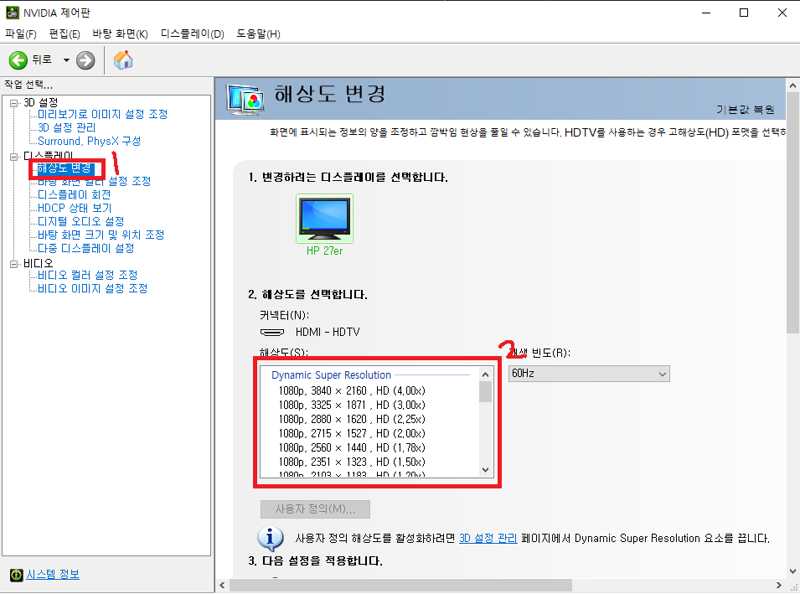 4. 적용을 눌렀다면, 좌측 메뉴의 해상도 변경으로 가서 자신이 선택한 해상도들이 보이는지 확인합니다. 여기서 해상도를 변경하셔도 됩니다. 다만 윈도우 디스플레이 설정창에서 하는걸 권장합니다. 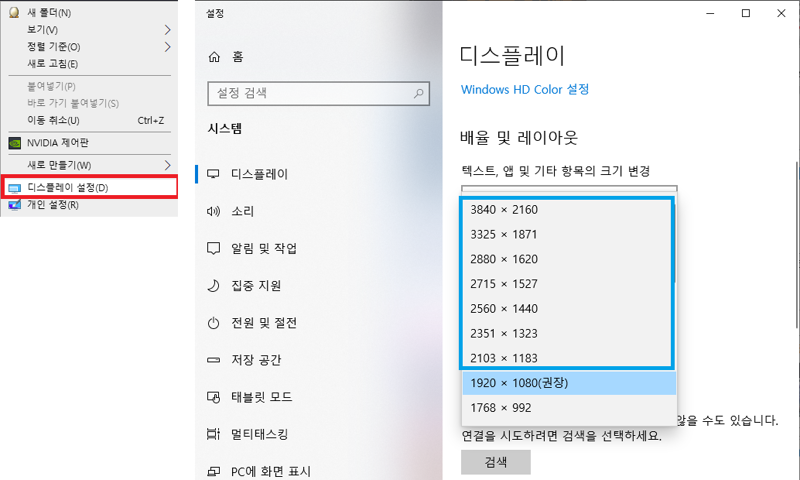 5. 다시 바탕화면으로 가서 빈 공간 우클릭 후 디스플레이 설정을 열어줍니다. 아까 NVIDIA제어판에서 봤던 해상도들이 여기서도 동일하게 나타납니다. 5-1. 이것저것 선택해가면서 본인 모니터와 눈에 가장 이질감이 적게 드는 것을 골라줍니다. 5-2. 해상도와 함께 배율을 적절히 조절하면 인터넷 브라우저 및 메이플 내의 텍스트도 덜 깨지고 가시성이 소폭 상승 됩니다. 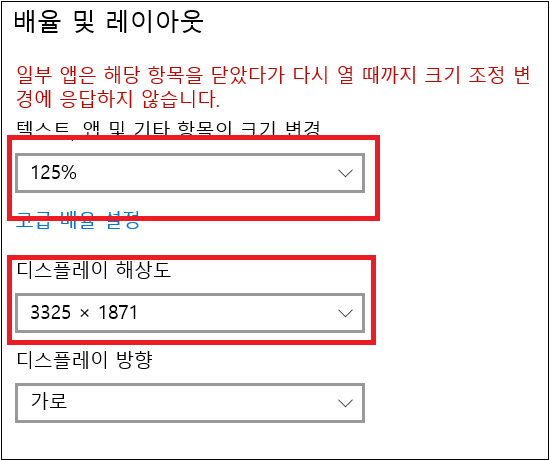 완성 예시 1) 2560*1440, 배율 125% 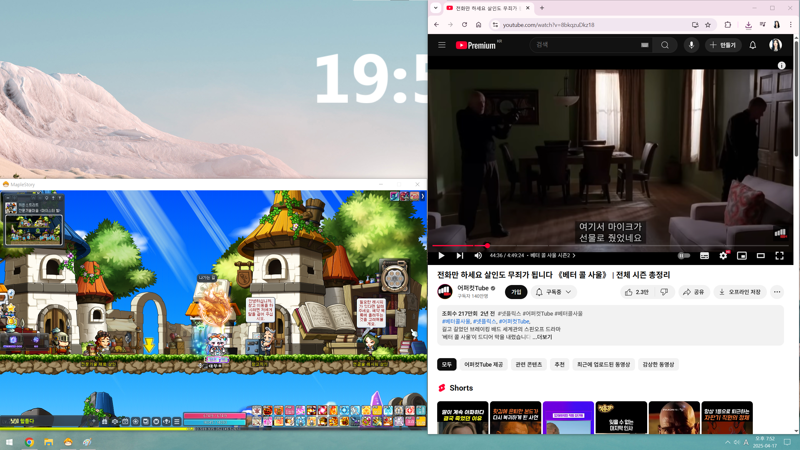 완성 예시 2) 3325*1871, 배율 125% 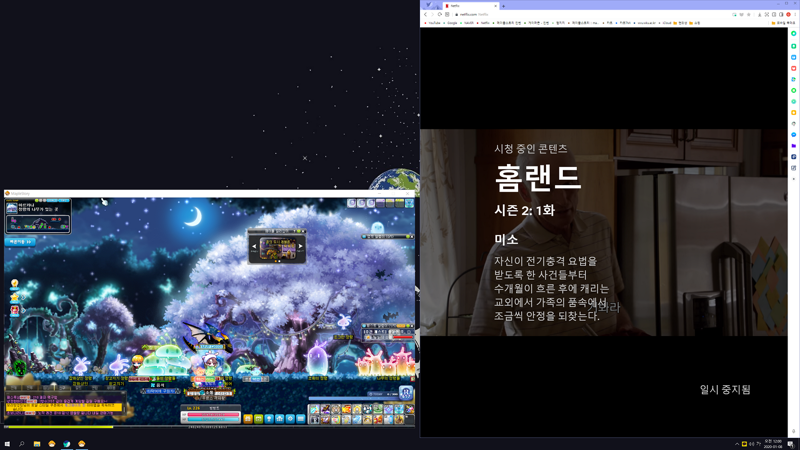 마무리 사진으로 보면 크게 체감이 안 될 수 있습니다. 직접 적용해 가면서 본인 눈에 잘 맞는 해상도와 배율을 찾길 바랍니다. 주의사항 1. 메이플 창이 너무 작으면 룬 화살표, 채팅 폰트, 드랍템 등이 안 보일 수 있습니다. 적당한 해상도와 배율을 찾으세요. 2. 저는 재획이 끝나면 원래 해상도로 돌립니다. 아직까지 가상 해상도를 이용했다고 해서 시스템이나 하드웨어에 치명적인 문제가 생겼다는 사례는 접하지 못 했습니다. 하지만 혹시 모르니까요! 3. 라데온은 VSR기능이 있는데 구글에 검색해보시길 바랍니다. 내장그래픽은 지원이 안됩니다.(아쉽습니다.) 4. RTX그래픽 카드를 사용하면 노트북도 됩니다. 다만 제가 적용해 보진 않았습니다. 여러분의 건강한 영상 시청 및 재획이 되길 바라며 마칩니다. 읽어주셔서 감사합니다. |
인벤 공식 앱
댓글 알람 기능 장착! 최신 게임뉴스를 한 눈에 보자






 곰슬71
곰슬71
8845hs 내장 780m 쓰는중